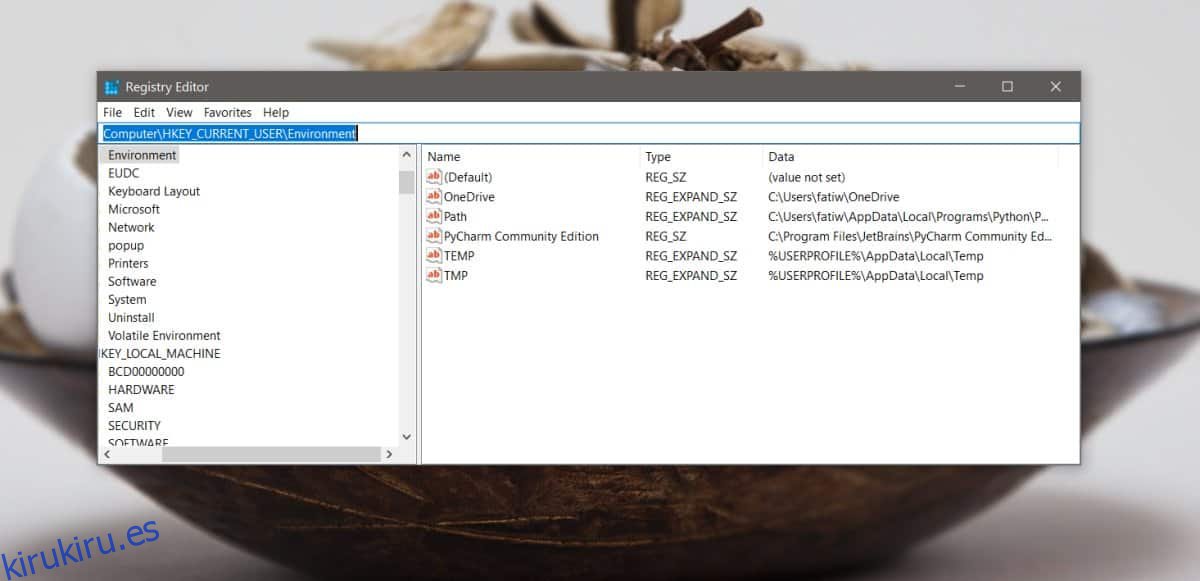Los usuarios pueden editar las variables de entorno de ruta en Windows 10. Es muy fácil de hacer, aunque necesita derechos de administrador para realizar los cambios. Las variables de entorno de la ruta no todas las rellenan los usuarios. Hay algunas rutas predeterminadas que forman parte de él. Los usuarios siempre pueden agregarlos o eliminarlos. Si ha eliminado accidentalmente una variable de entorno de ruta única, o todas, puede volver a agregarlas. Si no recuerda todas las rutas que se agregaron, puede probar algunas cosas para restaurar las variables de entorno de ruta en Windows 10.
Tabla de contenido
Limitaciones
Existen limitaciones en los métodos que vamos a enumerar para recuperar las variables de entorno de la ruta. La primera es que no debería haber reiniciado su sistema después de eliminarlos / eliminarlos. Si tiene el símbolo del sistema o PowerShell abierto, sus posibilidades de recuperar las variables de entorno de la ruta son mucho mejores.
Registro de Windows
Toque el atajo de teclado Win + R para abrir el cuadro de ejecución. En el cuadro de ejecución, ingrese ‘regedit’. Toque Entrar. Una vez que el editor de registro esté abierto, navegue hasta la siguiente ubicación;
HKEY_CURRENT_USEREnvironment
Los valores de esta clave enumerarán las variables de entorno de la ruta. Haga doble clic para abrirlos y copie la ruta de todos ellos al Bloc de notas. Adelante, agréguelos de nuevo.
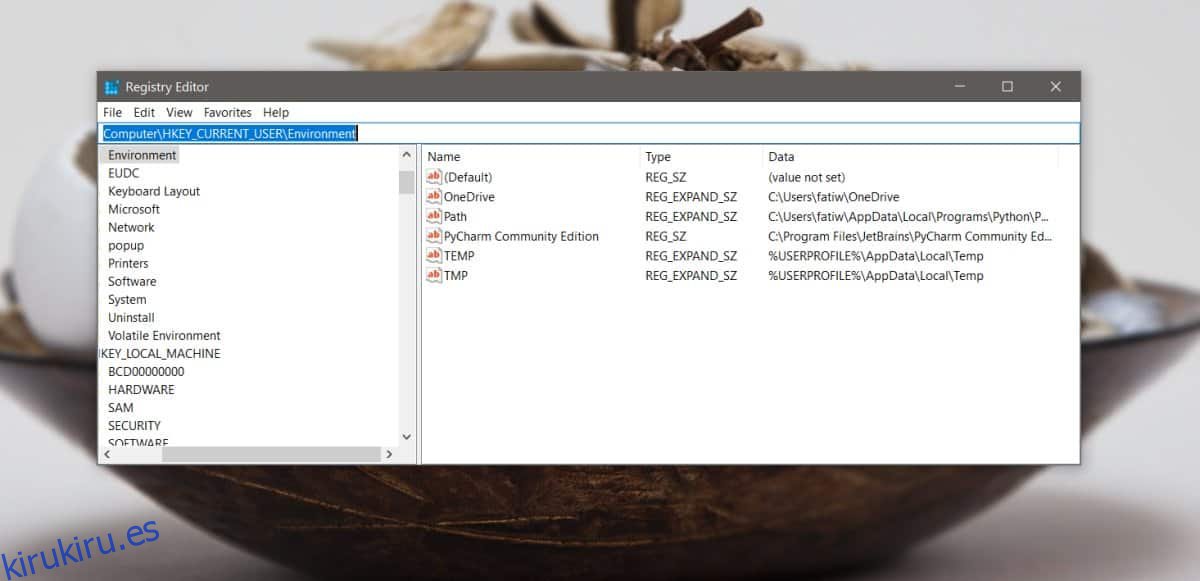
Es posible que la clave de entorno esté vacía. Es más probable que esto suceda si reinicia su sistema. En tal caso, busque en el registro una clave llamada ‘Entorno’ y verifique los valores debajo de lo que aparezca en los resultados.
Potencia Shell
Si ya tiene PowerShell abierto antes de que se eliminaran las variables, cámbielo y ejecute el siguiente comando. Podrá leer las variables de entorno de la ruta anterior. Puede intentar ejecutarlo en una nueva ventana de PowerShell, pero es posible que no funcione.
Get-ItemProperty -Path "HKCU:Environment"
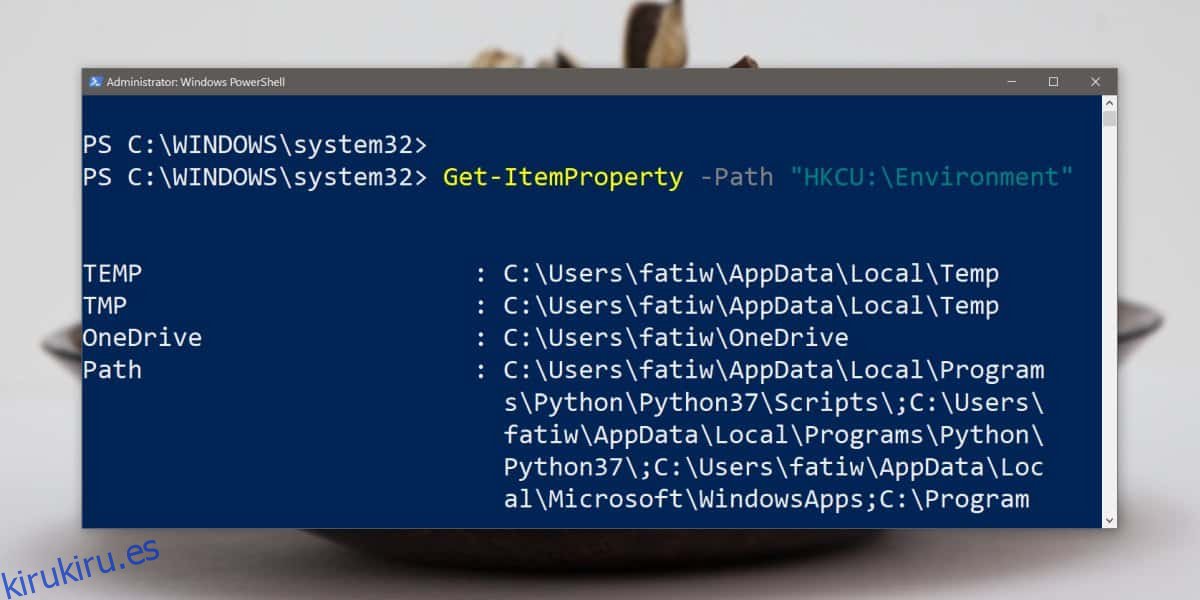
Símbolo del sistema
Al igual que el método PowerShell, esto también solo funciona si tiene una ventana del símbolo del sistema abierta antes de eliminar o modificar las variables. Ejecute el siguiente comando y devolverá las variables de entorno de la ruta.
echo %PATH%
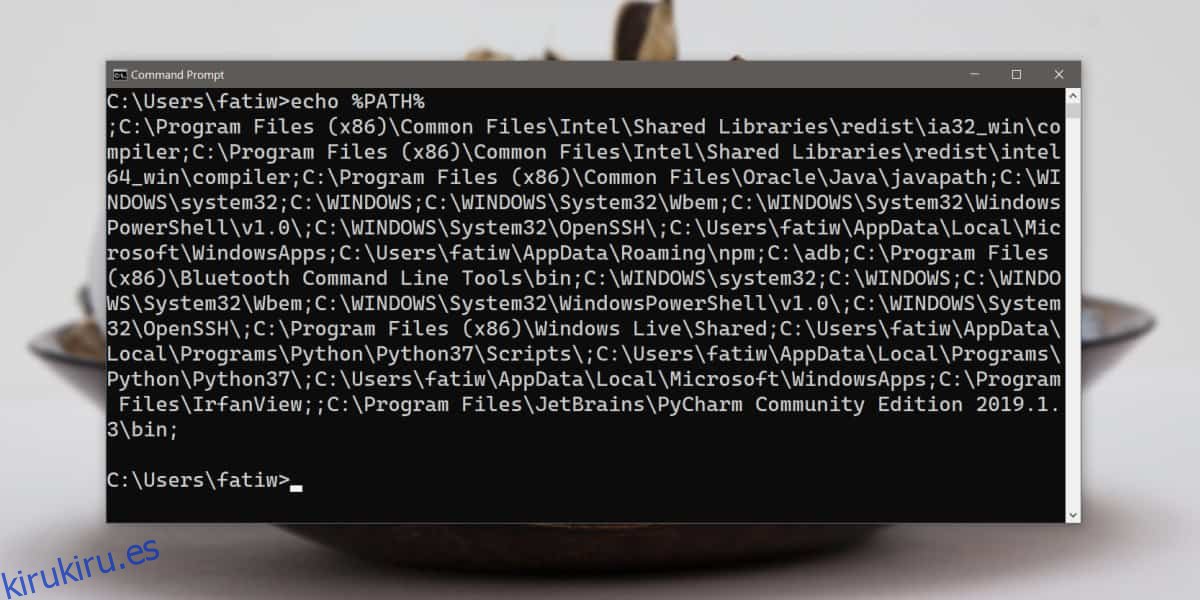
Copia de seguridad NTUSER.DAT
Si tiene una copia de seguridad de su perfil de usuario, busque un archivo llamado NTUSER.DAT en él. El contenido de este archivo tendrá las variables de entorno de su ruta anterior. Por supuesto, este método se basa en la copia de seguridad existente en primer lugar.
Los métodos anteriores funcionan, pero requieren que se cumplan ciertas condiciones. No hace falta decir que no es fácil recuperar las variables de entorno de ruta una vez que se pierden y, en muchos casos, es mejor que restaure su sistema.